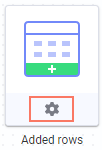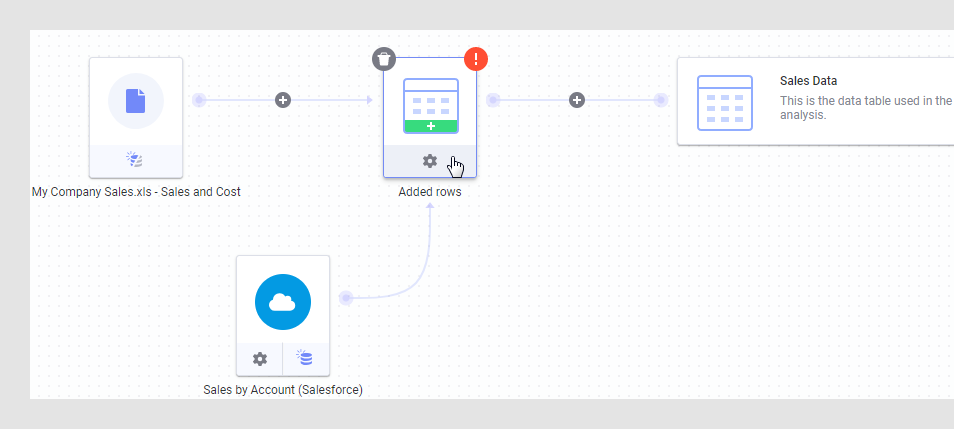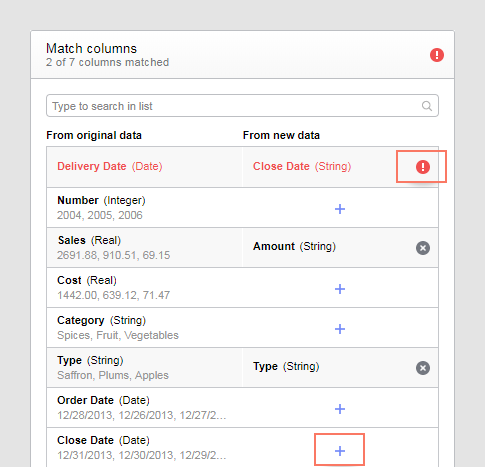Editando a correspondência de colunas ou outras configurações para linhas adicionadas
Se você adicionou linhas de uma origem diferente a uma tabela de dados, pode haver ocasiões em que será necessário atualizar as configurações usadas para a correspondência de agregação dos dados de diferentes origens. Por exemplo, uma coluna usada para a correspondência de dados vinculados pode ter sido renomeada ou removida em qualquer uma das origens.
Antes de Iniciar
Procedimento
Exemplo: Editando linhas adicionadas quando uma correspondência é desfeita
Neste exemplo, linhas foram adicionadas do Salesforce a uma tabela de dados que foi originalmente aberta de um arquivo do Excel local. O arquivo local foi salvo usando a configuração de carregamento de dados "Novos dados quando possível" e foi recarregado algum momento depois usando o Spotfire Analyst. Antes de ser recarregado, o arquivo do Excel foi modificado, e o nome da coluna usada na correspondência foi alterado. Portanto, a correspondência anterior de colunas agora está desfeita, o que é indicado por um ponto de exclamação vermelho na Tela de dados:
Para corrigir a correspondência corrompida, primeiro clique no ícone de configurações no nó Linhas adicionadas. Isso abre a caixa de diálogo Configurações para linhas adicionadas, e a correspondência desfeita é indicada por pontos de exclamação vermelhos:
Clique no ponto de exclamação vermelho e depois clique em Remover correspondência. Adicione uma nova correspondência para a coluna renomeada nos dados originais, clicando no sinal de mais ao lado do novo nome da coluna e selecionando uma coluna correspondente nos novos dados.
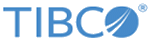
 .
.